怎样分屏操作oppo OPPO手机分屏功能怎么开启
更新时间:2023-11-04 08:48:50作者:xtliu
怎样分屏操作oppo,OPPO手机作为一款功能强大的智能手机,其分屏功能在多任务处理方面提供了便利,如何开启OPPO手机的分屏功能呢?通过简单的操作,我们可以轻松实现屏幕的分割,同时在两个应用之间自由切换。在使用过程中,我们可以同时查看邮件、浏览网页、观看视频等,大大提升了工作和娱乐的效率。接下来让我们一起来探索一下OPPO手机的分屏功能,带来更加便捷的手机使用体验。
操作方法:
1.打开OPPO手机进入后,选择【设置】的图标进入。
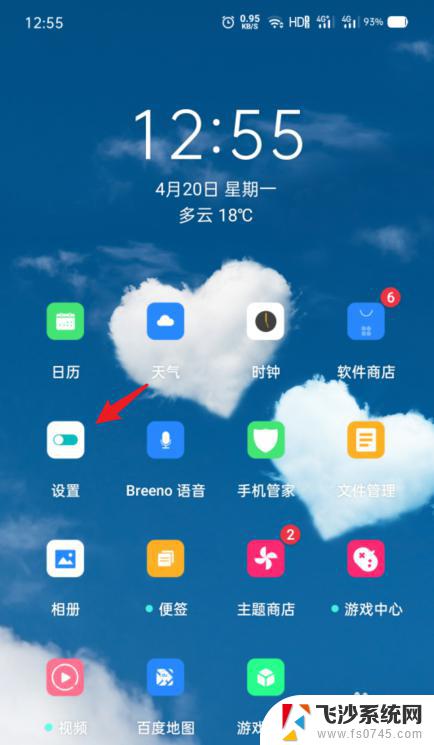
2.进入设置后,点击【应用分屏】的选项。
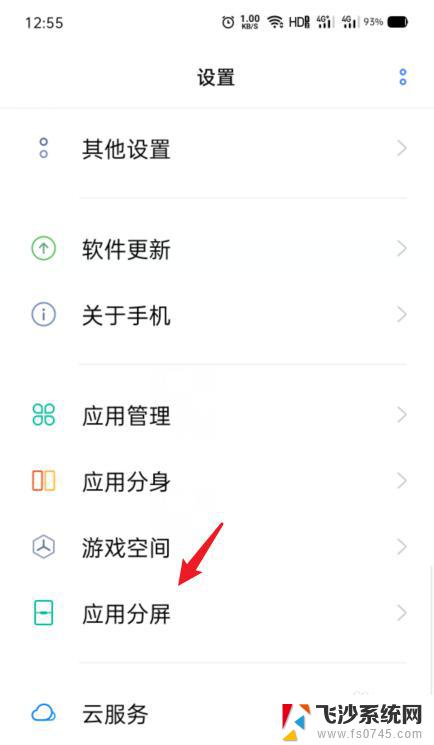
3.点击后,选择下方的【三指上滑启动分屏】的开关。
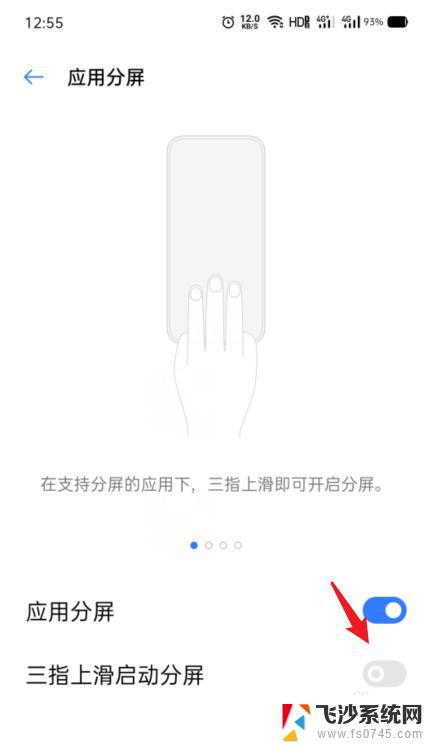
4.点击开启后,使用三指上滑,即可快速开启分屏。
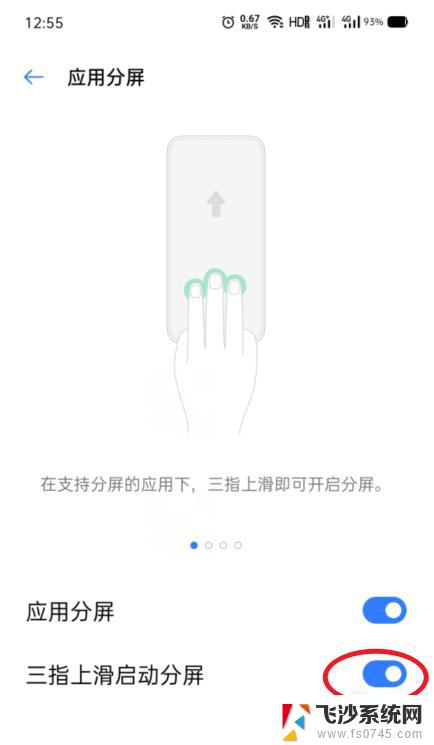
5.开启后,点击分屏的分界线。
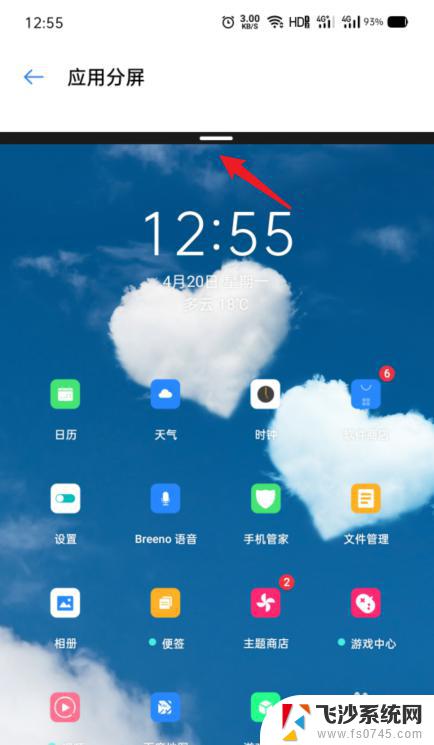
6.点击后,也可以选择分屏画面的切换或者关闭分屏。
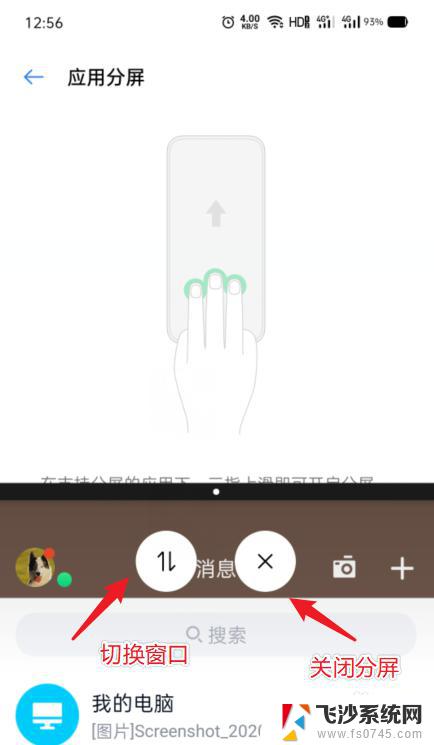
以上就是如何在oppo中进行分屏操作的全部内容,如果你遇到了这种情况,可以按照本文提供的步骤进行解决,操作非常简单快捷,一步到位。
怎样分屏操作oppo OPPO手机分屏功能怎么开启相关教程
-
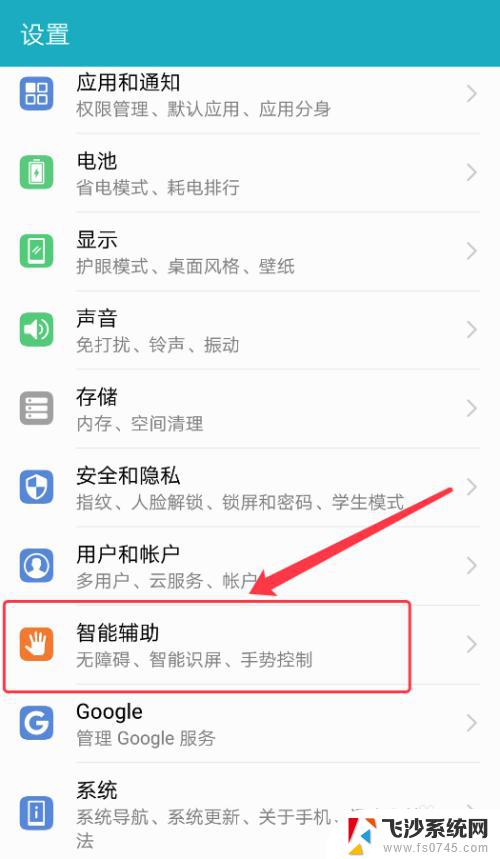 华为手机有分屏模式吗 华为手机如何开启分屏功能
华为手机有分屏模式吗 华为手机如何开启分屏功能2023-11-04
-
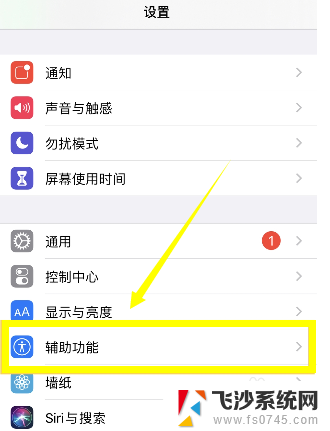 苹果如何设置分屏 苹果手机怎么分屏操作步骤
苹果如何设置分屏 苹果手机怎么分屏操作步骤2024-07-12
-
 电脑文档分屏怎么操作 word文档分屏操作步骤
电脑文档分屏怎么操作 word文档分屏操作步骤2023-12-10
-
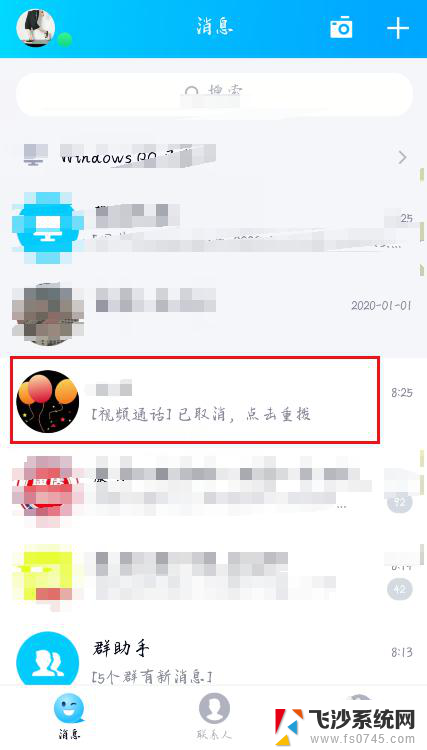 怎么手机共享屏幕 手机QQ屏幕分享功能
怎么手机共享屏幕 手机QQ屏幕分享功能2024-07-23
- windous怎么分屏 电脑屏幕分屏操作步骤
- 怎么样打开电视机的投屏功能 电视投射功能怎么操作
- 怎样打开电视上的无线投屏功能 电视投屏功能的操作步骤
- 苹果机录屏功能怎么打开 苹果手机录屏功能开启教程
- 苹果手机锁屏启动怎么设置 苹果手机屏幕锁定功能怎么开启
- 电视机无线投屏功能怎么打开 电视投射功能怎么操作
- 电脑怎么打印机连接打印机 电脑连接打印机的步骤详解
- excel汇总表怎么取分表数据 Excel 如何合并多个分表数据到总表
- 笔记本没有鼠标箭头怎么办 电脑鼠标箭头消失了怎么回事
- 笔记本连接wifi但是不能上网 笔记本连接无线网络但无法打开网页怎么办
- 戴尔截屏快捷键 戴尔笔记本电脑截图快捷键是什么
- word中如何合并单元格 word文档合并单元格教程
电脑教程推荐
- 1 word上方的横线怎么删除 word文档如何去掉顶部横线
- 2 workstation12 密钥 VMware12虚拟机激活教程
- 3 苹果12pro怎么连接无线耳机 iphone12耳机连接不上怎么办
- 4 windows压缩文件管理器 Windows 10资源管理器怎么压缩文件
- 5 微信怎么设置提醒不显示内容 如何在微信收到信息时不显示消息内容
- 6 电脑qq怎样删除聊天记录 电脑上QQ聊天记录删除方法
- 7 电脑wps无法卸载 wps office彻底卸载步骤
- 8 电脑按什么重启 快捷键让电脑重启的方法
- 9 电脑桌面横屏了,怎么切换回来 电脑显示屏从横屏切换为竖屏的方法
- 10 excel如何忽略错误 Excel如何忽略所有错误